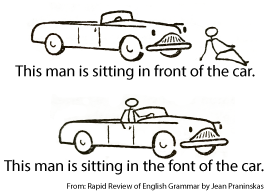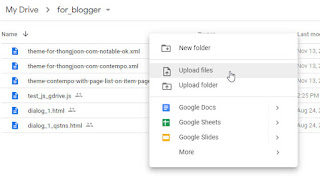การเปรียบเทียบไฟล์ ด้วย PowerShell บน Windows 10

หลายครั้งที่เราต้องการเปรียบเทียบเนื้อหาของไฟล์ 2 ไฟล์ ว่า เหมือนกันหรือไม่ วิธีที่ง่ายที่สุด ก็คือ เปิดไฟล์มาทั้ง 2 ไฟล์ แล้ว ตรวจดูเหมือนกับดูภาพถ่ายจากหน้าจอ ว่า มีอะไรเปลียนแปลงไปหรือไม่ แต่วิธีนี้ ใช้เวลามาก และอาจจะผิดพลาดได้ วิธีที่ดีที่สุดคือใช้ โปรแกรม PowerShell ซึ่งมีมาใน Windows 10 การเปรียบเทียบไฟล์ ด้วย PowerShell บน Windows 10 เปลี่ยนแป้นพิมพ์ เป็นภาษาอังกฤษ เสียก่อน มิฉะนั้น เวลากดปุ่ม A หรือ i จะเปิดโปรแกรม PowerShell ไม่ได้ เปิดโปรแกรม PowerShell โดยกดปุ่ม Windows Logo + X กดปุ่ม A เพื่อเปิด โปรแกรม PowerShell แบบ Admin หรือ ปุ่ม i เพื่อเปิดแบบธรรมดา จะมีหน้าจอถาม ให้กด Yes หรือคลิกที่ชื่อโปรแกรม เพื่อเปิดแบบธรรมดา หรือเปิดแบบ Admin จะเปิดหน้าจอ Command Prompt ของโปรแกรม PowerShell ให้พิมพ์คำสั่ง ตามรูปแบบคือ if((Get-FileHash "Path to the first file").hash -eq (Get-FileHash "Path to the second file").hash) {"The two compared files are identical"} else {"The two compared files are NOT identical"} โดยเปลี่ย...